Windows 10'da zamanlanmış görevlerİşletim sistemi yanı sıra kullanıcılar tarafından. Windows 10'un oluşturduğu görevler temel hizmetleri çalıştırmak, güncellemeleri kontrol etmek ve düzenli aralıklarla Windows 10'un etkinleştirilmesini sağlamak / sağlamaktır. Görev Zamanlayıcı uygulamasında zamanlanmış görevlerin listesine hiç bakarsanız, bunlardan çok azının olduğunu ve hepsinin sessizce çalıştığını göreceksiniz. Bir görevin yerine getirildiğini göstermesi nadirdir. Sadece bir bildirim göremediğiniz ancak bir bildirim görmediğiniz zaman başarısız olur. Bir görev tamamlandığında bir uyarı almak istiyorsanız, manuel olarak eklemeniz gerekir.
Görevin tamamlanması için uyarıyı el ile eklemeniz gerektiğinden, bir seferde tüm görevler için bunu yapamazsınız. Her görev için uyarıyı manuel olarak bir eylem olarak eklemeniz gerekir.
Uyarı Oluştur
Gördüğünüz uyarı, temel olarakKomut istemi. Windows 10 işlem merkezinden kolayca yönlendiremezsiniz, ancak uyarının da iyi görünmesini istiyorsanız, etrafta biraz karmaşık bir çalışma var.
İlk önce, uyarısını almak istediğiniz görevi oluşturun. İşiniz bittiğinde, Eylemler sekmesine gidin ve yeni bir işlem ekleyin. Bu işlem listedeki en son eylem olmalıdır.
Eylem sekmesinin altındaki Yeni düğmesine tıklayın ve Eylem açılır menüsünden "Bir program başlat" ı seçin. Program / Komut Dosyası kutusuna ‘cmd’ girin.
Bağımsız Değişken Ekle kutusunda, aşağıdaki şablonu kullanın;
/C TITLE Title-of-alert &ECHO.&ECHO.&ECHO Message-of-alert &ECHO.&ECHO.&TIMEOUT alert-duration

Değişmen gerek;
- Başlık-of-the uyarı
- İleti-of-the uyarı
- uyarı süreli
Değiştirmeniz gereken alanlar güzel“Uyarı süresi” hariç kendi kendini açıklayıcı. Bu, saniyeler içinde Komut İstemi penceresinin otomatik olarak kapanmadan önce ne kadar süre açık kalacağını tanımlar. Herhangi bir tuşa dokunarak da kapatabilirsiniz.
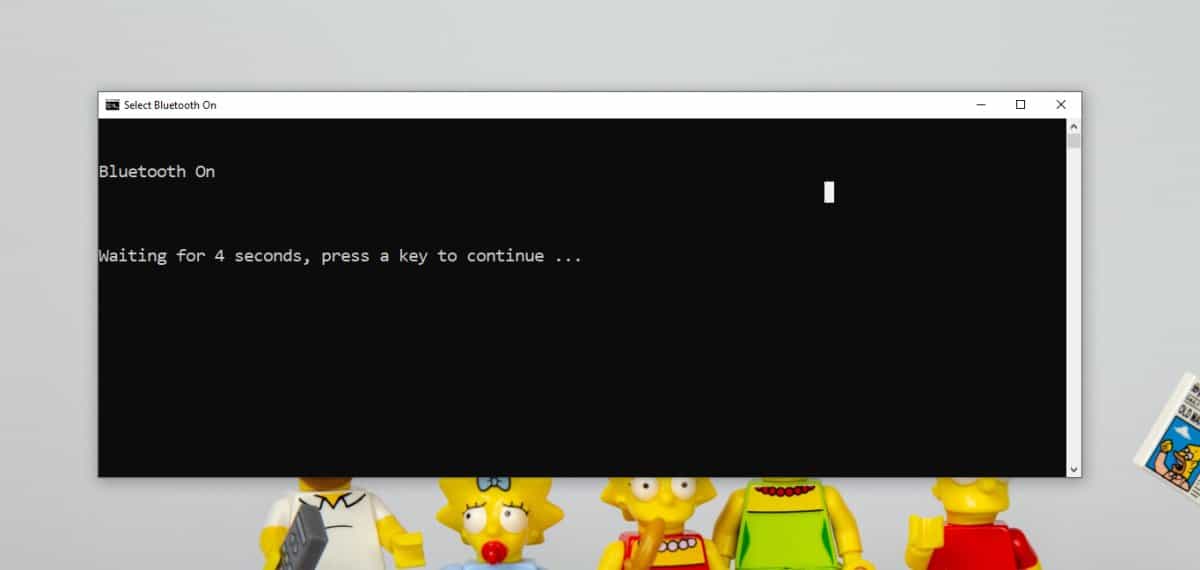
Windows 10 uyarılarını kullanma
Windows 10 uyarıları aracılığıyla bir uyarı gösterilmesi, yani bir tost bildirimi bir PowerShell betiği kullanılmasını gerektirir ve betiğin çalışması için bir PowerShell modülü olması gerekir. BurntToast modülünün kurulum sürecini ve bir tost bildirimi oluşturmak için nasıl kullanılacağını ayrıntılı olarak anlattım. Bunu ayarlamanın, iyi görünmesini istiyorsanız bir simge bulmayı gerektirdiğini görebilirsiniz.
PowerShell betiğini hazırladıktan sonra,PowerShell komut dosyaları Windows 10'da otomatik olarak çalışamadığından çalıştırılabilen bir toplu komut dosyası oluşturmanız gerekir. Bu toplu komut dosyası, bir görev için eylem olarak eklemeniz gereken şeydir.




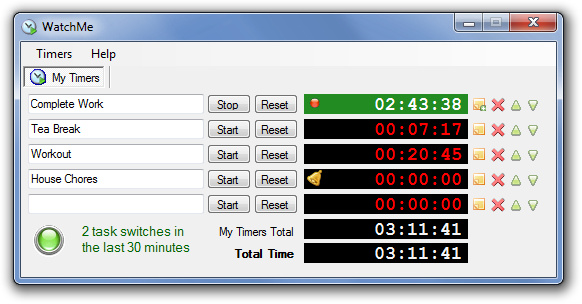








Yorumlar